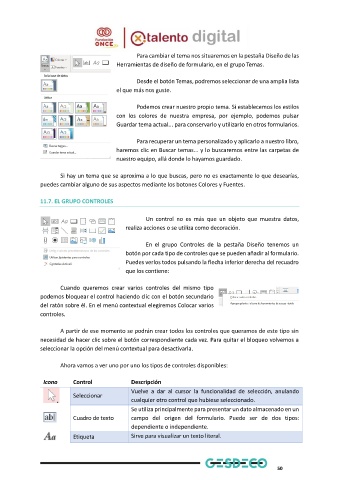Page 53 - Modulo 5 ACCESS
P. 53
Para cambiar el tema nos situaremos en la pestaña Diseño de las
Herramientas de diseño de formulario, en el grupo Temas.
Desde el botón Temas, podremos seleccionar de una amplia lista
el que más nos guste.
Podemos crear nuestro propio tema. Si establecemos los estilos
con los colores de nuestra empresa, por ejemplo, podemos pulsar
Guardar tema actual... para conservarlo y utilizarlo en otros formularios.
Para recuperar un tema personalizado y aplicarlo a nuestro libro,
haremos clic en Buscar temas... y lo buscaremos entre las carpetas de
nuestro equipo, allá donde lo hayamos guardado.
Si hay un tema que se aproxima a lo que buscas, pero no es exactamente lo que desearías,
puedes cambiar alguno de sus aspectos mediante los botones Colores y Fuentes.
11.7. EL GRUPO CONTROLES
Un control no es más que un objeto que muestra datos,
realiza acciones o se utiliza como decoración.
En el grupo Controles de la pestaña Diseño tenemos un
botón por cada tipo de controles que se pueden añadir al formulario.
Puedes verlos todos pulsando la flecha inferior derecha del recuadro
que los contiene:
Cuando queremos crear varios controles del mismo tipo
podemos bloquear el control haciendo clic con el botón secundario
del ratón sobre él. En el menú contextual elegiremos Colocar varios
controles.
A partir de ese momento se podrán crear todos los controles que queramos de este tipo sin
necesidad de hacer clic sobre el botón correspondiente cada vez. Para quitar el bloqueo volvemos a
seleccionar la opción del menú contextual para desactivarla.
Ahora vamos a ver uno por uno los tipos de controles disponibles:
Icono Control Descripción
Vuelve a dar al cursor la funcionalidad de selección, anulando
Seleccionar
cualquier otro control que hubiese seleccionado.
Se utiliza principalmente para presentar un dato almacenado en un
Cuadro de texto campo del origen del formulario. Puede ser de dos tipos:
dependiente o independiente.
Etiqueta Sirve para visualizar un texto literal.
50